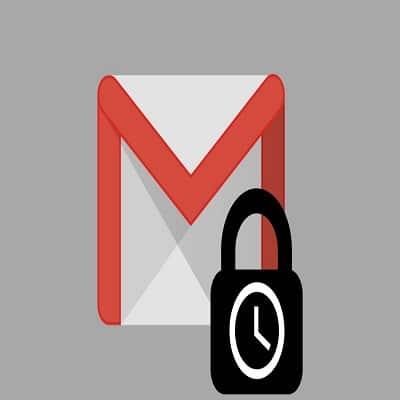
كيفية ارسال رسائل ذاتية التدمير من خلال تطبيق جيميل
تتميز خدمة البريد الإلكتروني جيميل بأنها تتيح للمستخدم خيارات عديدة لإرسال الرسائل غير الطريقة التقليدية والعادية، وهذا ما جعلها موطنًا للتواصل بين أصحاب الأعمال، ولكن هذا لا يعني أنك لا تستطيع الاستفادة أنت أيضًا من ميزات الخدمة العديدة، والتي من أكثرها إثارة ميزة ارسال رسائل ذاتية التدمير من خلال تطبيق جيميل وغيرها العديد بالطبع.
لمحة عن جيميل
جيميل (Gmail) عبارة عن منصّة أو موقع خدمي لتبادل رسائل البريد الإلكتروني من شركة غوغل Google، وتقع هذه الخدمة في نفس فئة خدمات Hotmail وياهو Yahoo وتعمل بالآلية نفسها أيضًا، فهي تطلب منك انشاء حساب جيميل خاص بك لبدء تلقي الرسائل وإرسالها عبر البريد المستخدم لهذا الحساب.
خدمة جيميل مجانية للجميع وانطلقت في سنة 2004 كخدمة تجريبية متاحة لبعض الناس فقط، ثم توفرت عالميًا في سنة 2009، وتمتلك حاليًا قرابة مليار ونصف مستخدم حول العالم.
ميزة التدمير الذاتي للرسائل في جيميل
من بين الميزات الكثيرة التي وصلت لهذه الخدمة، كانت ميزة تدمير الرسائل المرسلة بشكل تلقائي حسب خيارات مخصصة من المستخدم.
والفكرة وراء هذه الميزة هو حماية معلومات سرية وهامة من التسريب، أو ببساطة تقديم خدمات ذات قيمة أكبر لمن يشعر بعدم الأمان في شبكة الإنترنت.
تتيح هذه الميزة إما وضع تاريخ لكي يتم حذف الرسائل المرسلة عبر البريد بشكل تلقائي، أو منع من تلقى الرسالة أن يطلع عليها ثانية، أو حتى إرسالها لشخص أخر.
الميزة متوفرة في تطبيق جيميل عبر الهواتف الذكية وأيضًا مباشرة من خلال كافة أنواع المتصفحات في الحاسب الشخصي أيضًا.
مستوى الأمان
تنطوي عمليّة ارسال رسائل ذاتية التدمير من خلال تطبيق جيميل على قدر واسع من الأمان حسب ادّعاءات شركة Google، وكذلك تبعًا لتأكيدات العديد من الخبراء، بل هي حتّىى تضيف المزيد من الآمان إلى طريقة استخدامك للبريد الإلكتروني.
حيث تتيح هذه الميزة وضع قفل على البريد المرسل، ولن يستطيع متلقي الرسالة الإطلاع عليها قبل الحصول على الرمز الصحيح للرسالة.
لكن إذا كان سؤالك عن الأمان هو مرادف لفعاليتها في حذف الرسائل، فإن الجواب غير مؤكد هنا؛ ذلك أن المتلقي يستطيع على سبيل المثال التقاط صورة للرسالة التي استقبلها قبل أن يتم حذفها، كما وأن شركة Google لم تؤكد أن الميزة محمية من الاختراقات بشكل كامل.
إرسال رسائل ذاتية التدمير عن طريق غوغل كروم
Time needed: 2 minutes.
إرسال رسالة ذاتية التدمير
- إنشاء رسالة
انتقل لصفحة بريد جيميل Gmail واضغط على إنشاء رسالة Compose.
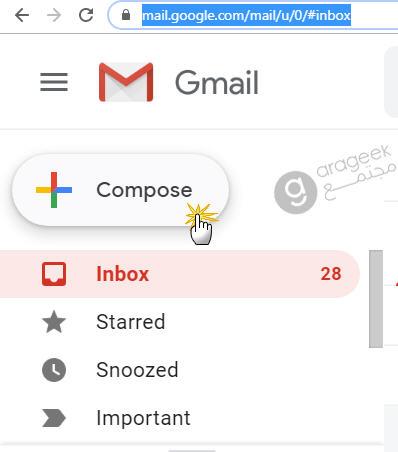
- الوضع السري
ستفتح نافذة الرسالة، بعد كتابة الرسالة وعنوان المتلقي Recipients، اضغط على أيقونة القفل في الأسفل لتفعيل الوضع السري Confidential Mode.
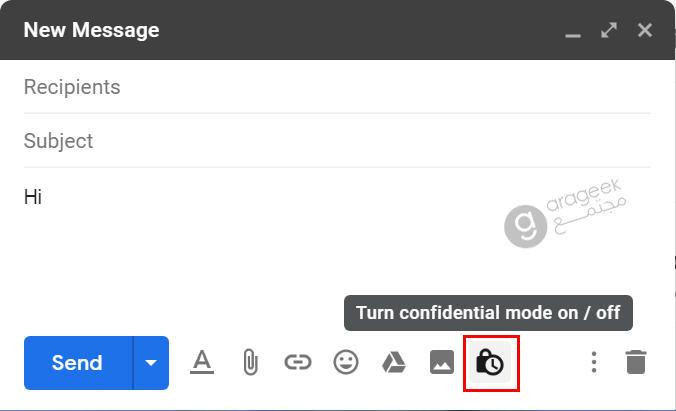
- خيارات الوضع السري
ستفتح نافذة أخرى، اختر مدة انتهاء صلاحية الرسالة في حقل ضبط انتهاء الصلاحية Set Expiration، فعل خيار رمز مرور برسالة نصية SMS Passcode إذا أحببت إقفال الرسالة، واضغط حفظ Save.
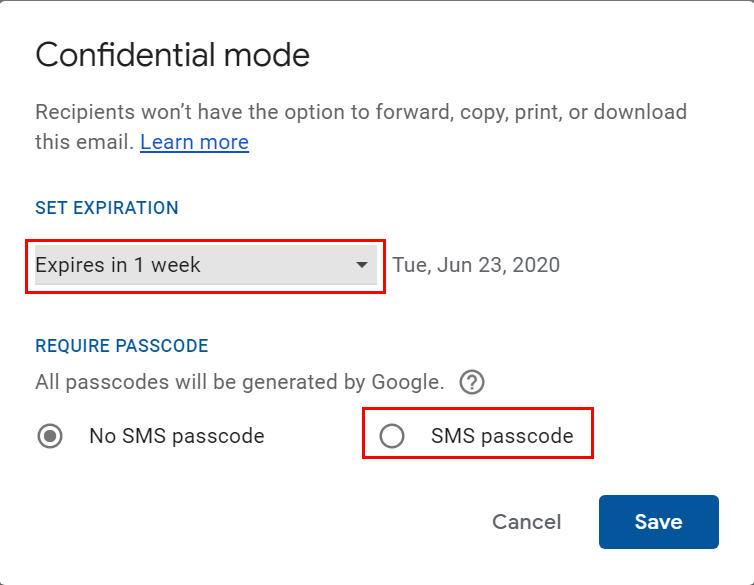
- الإرسال
ستعود إلى نافذة الرسالة وسيظهر مربع يفيد بأن المتلقي لن يستطيع إعادة توجيه الرسالة لأحد ولا أخذ نسخة عنها ولا طباعتها -يمكنك الضغط على تحرير Edit لتغيير التفاصيل- اضغط إرسال Send.
- رقم هاتف المرسل إليه
ستظهر لك نافذة أخيرة لكتابة رقم هاتف المرسل إليه (في حال اخترت قفل الرسالة) ليتلقى رمز العبور عبر هاتفه (علما أن هذه الخدمة غير متاحة في جميع البلدان). اضغط إرسال Send.
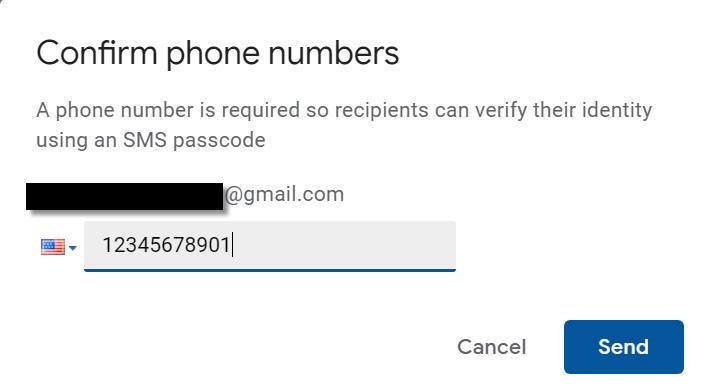
التراجع عن الإرسال
لمنع المستخدم من الإطلاع على الرسالة -بعيدا عن موضوع الصلاحيات- ادخل للرسالة من الرسائل المرسلة Sent
اضغط إزالة الوصول Remove access
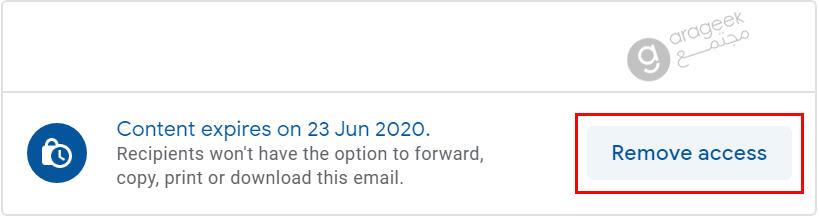
ولإعادة الصلاحية للمتلقي (وفق الصلاحيات المعطاة سابقا) اضغط تجديد إمكانية الوصول Renew access.

كيفية ارسال رسائل ذاتية التدمير من خلال تطبيق جيميل
سوف نركز في هذا الإرشاد على طريقة ارسال رسائل ذاتية التدمير من خلال تطبيق جيميل المتوفر للهواتف الذكية:
- افتح التطبيق
نبدأ بخطوات الإرشاد لتفعيل الميزة، وفي البداية علينا التوجه إلى التطبيق في الهاتف وفتحه ثم كتابة رسالة بريد إلكتروني كما نفعل في العادة.
- الوضع الآمن
بعد الانتهاء من كتابة الرسالة ورفع ما تريده من مرفقات، اضغط على زر النقاط الثلاث ثم اضغط على الوضع الآمن أو السري "Confidential Mode".
- تحديد الخيارات للحذف
عند الضغط على الوضع سابق الذكر، سوف تظهر أمامك خيارات عديدة لحماية الرسالة أو حذفها، وسترى ميزة لانتهاء صلاحية الرسالة المرسلة (أي بالأحرى حذفها وجعلها غير متوفرة) ويمكنك تحديد متى يحدث ذلك عبر الضغط على الخيارات الزمنية، إما بعد أسبوع أو حتى بعد أشهر أو عدة سنوات.
تستطيع الآن إرسال الرسالة بعد التأكد أن هذه الوضعية قيد التفعيل في أعلى الشاشة قبل أن تخرج من إعداداتها. - خيارات القفل
كما ذكرنا فإن ميزة التدمير الذاتي للرسائل في جيميل تتيح لك قفل الرسالة دون داعي حذفها بعد مدة معينة، وعليك اتباع الخطوات المذكورة أعلاه نفسها، لكن بدلًا من التعديل على خيارات الحذف التلقائي اضغط على ميزة أسفلها وهي طلب رمز سري.
إذا تركت خيارات القفل التقليدية فإن الأشخاص المستقبلة لرسالة البريد سوف يتمكنون من قراءة الرسالة والإطلاع عليها، أما من يحاول فتح البريد من خلال خدمات أخرى فعليهم الحصول أولًا على رمز الوصول للرسالة.
أما في حال اخترت خيارات قفل SMS فسوف يطلب من كافة متلقي الرسالة سواء عبر جيميل وغيره أن يحصلوا على رمز الولوج، وبالنسبة للشخص المرسل سوف يتوجب عليه إدخال رقم هاتفه قبل تفعيل هذا الخيار. - التراجع عن الإرسال
تتيح الخدمة طريقة غير مباشرة للتراجع عن الإرسال، وهي ما تدعوها باسم "التراجع عن صلاحية الاطلاع" بحيث لا يمكن للمستخدم الاطلاع على البريد بعد الآن حتى ولو تم تعيين تاريخ أطول لحذف الرسالة بشكل تلقائي.
يمكنك تفعيل هذه الميزة عبر التوجه إلى قسم الرسائل المرسلة وقم بفتح الرسالة البريدية التي أرسلتها مع تفعيل الوضع الآمن، سترى زر كبير باللون الأزرق لمنع الولوج إليها على الفور.
بنفس الطريقة يمكنك تعطيل هذه الميزة في حال أردت التراجع عنها. - ما يراه المتلقي
من الجدير بالذكر أن متلقي رسالة مثل هذه سوف يرى إشعارًا بأنها محمية بوضع آمن، وسوف يتم حذفها بعد مدة معينة، كما وسوف يتعرف على الخيارات المتاحة أمامه لتحميل أو نسخ أو إعادة إرسال هذه الرسالة.
- كيفية استخراج النص من الصور باستخدام Google Photos
- ما الفرق بين الهليكوبتر والطائرة العادية
- ما هي هندسة البيونيك
- حماية الاجهزة من الاختراق
- تسجيل توكلنا للمقيمين والزائرين
- كيفية حماية فيس بوك
- كيف تستخدم هاتفك المحمول ككاميرا ويب للكمبيوتر
- تمكين وضع المشاهدة المتخفية في يوتيوب
- كيفية استخدام Animoji وMemoji في الايفون
- طريقة عمل سجادة من الصوف